Содержание
- 2. Опросы Вконтакте: Опросы на странице Опросы в группе Как создать опрос Вконтакте?
- 3. Заходите к себе, кликаете на «ещё» в блоке «что у Вас нового?» и создаете голосование Опросы
- 4. Для опроса нужно задать вопрос и проставить варианты ответа. Вконтакте ограничивает общее количество до ответов 10.
- 5. Но опросы всё же чаще всего нужны группам. Они могут стать неплохим инструментом продвижения, особенно, если
- 6. Так же, можно вставить изображение, музыку или файл. Во вкладке ещё выбираете «Опрос».
- 7. По желанию и если владелец группы не будет против, можете закрепить опрос в шапке сообщества. Для
- 8. Если это ваша группа ВКонтакте, тогда нажмите на функцию «управление сообществом», расположенную под фото группы справа.
- 9. Далее, необходимо создать тему нашего опроса ВК. На высветившемся окне голосования нажимаем кнопку «прикрепить», находящуюся в
- 10. После того как голосование создано, в настройках выберете функцию «на главную» — ваш опрос будет закреплен
- 11. Дальше вы можете закрепить тему или же опрос на главной странице. А также закрыть его, если
- 12. Владельцы и администраторы групп добавляют опросы не просто так, а с какой-то конкретной целью. Например, они
- 13. Откройте приложение Инстаграм и нажмите на иконку добавления новой Истории. Снимите новое видео или выберите недавно
- 14. В примере на фотографии с ботинками, главным вопросом в голосовании является фраза: «Помогите выбрать! Какие круче?»
- 15. Чтобы просмотреть свои результаты опроса, проведите пальцем снизу вверх, чтобы открыть список зрителей. В открывшемся окошке
- 16. В процессе опроса за результатами можно наблюдать в режиме реального времени. Также, каждый голосующий подписчик может
- 17. https://www.google.ru/intl/ru/forms/about/ Google Формы
- 18. С Google Формами вы можете не только быстро провести опрос, но и составить список гостей, собрать
- 19. На сайте можно красочно оформить опрос, вы можете создать тему самостоятельно, а также загрузить фото или
- 20. На сайте возможно не только создать простой опрос, но и составить опрос со сложными шкалами и
- 21. Формы можно легко создавать, редактировать и заполнять, как на компьютерах, так и на мобильных устройствах.
- 22. Статистика ответов отображается прямо на сайте.
- 23. Вы можете работать над формами вместе с друзьями, однокурсниками и коллегами, а так же в документах,
- 24. При регистрации можно защитить свой профиль, добавив туда номер своего телефона. Так же Google формы предлагает
- 25. При составлении вопросов возможен выбор ответа
- 26. Готовый опрос можно отправить на почту или другой сайт
- 27. https://goo.gl/forms/AvmN5pjoJg0mSnJW2
- 28. https://pollservice.ru/create-poll Сайт pollservice.ru
- 29. https://pollservice.ru/p/2i6meabi2i
- 30. https://www.survio.com/ru/ Сайт Survio
- 31. На сайте готово около 100 вариантов опроса и 70 отличных дизайнов. Анализировать результаты можно в режиме
- 32. Современные опросы помогают нашим пользователям
- 33. На сайте можно выбрать категорию анкеты
- 34. Образование. Удовлетворенность студентов ВУЗов
- 35. https://www.survio.com/survey/d/U6V8I4E7Y7B9M9Q2U
- 36. https://anketolog.ru/ Сайт anketolog.ru
- 37. На сайте представлены услуги сервиса "Анкетолог"
- 38. На сайте удобный конструктор анкет с опросами, 14 типов вопросов и настройка логических правил. Результаты опроса
- 39. Можно создать пустую анкету или выбрать шаблон анкеты. На сайте представлены более 100 шаблонов.
- 40. При активации Pro версии доступны выбор цветовых схем
- 41. Также, при активации Pro версии можно настроить следующие функции
- 42. При активации Pro версии можно настроить следующие функции
- 43. При работе в редакторе можно выбрать интересующий Вас вид вопроса
- 44. https://anketolog.ru/s/175754/fceBnR0A
- 45. https://www.testograf.ru/ru/ Сайт Testograf
- 46. На сайте представлены услуги сервиса " Testograf"
- 47. На бесплатной версии не доступны настройки дизайна и право собственности на данные. После вашего опроса респонденты
- 49. Составление опроса проходит в 4 этапа
- 55. Ниже представлены типы вопросов в Pro версии
- 61. Скачать презентацию

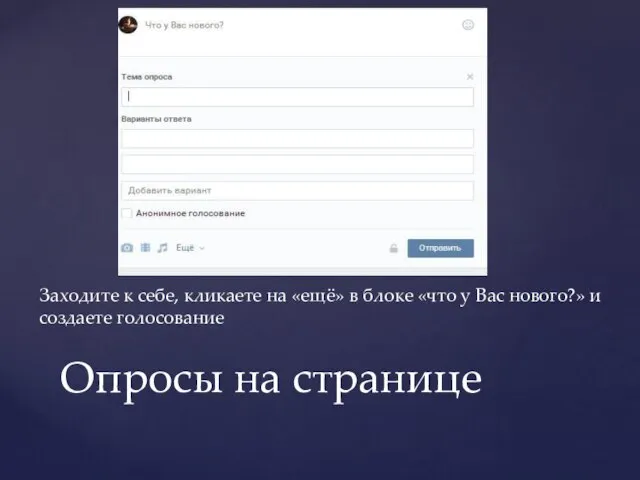


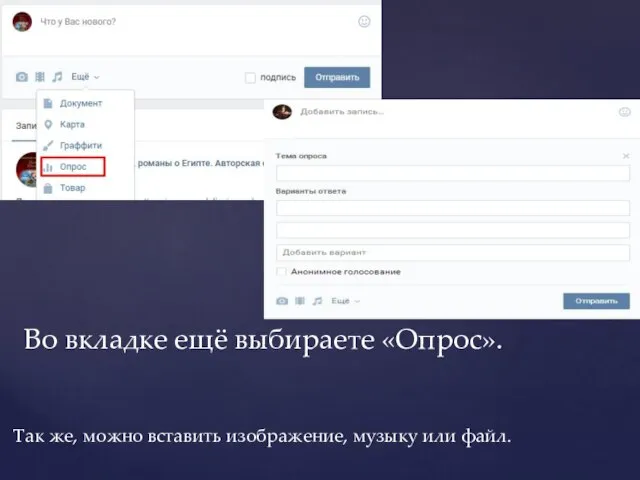

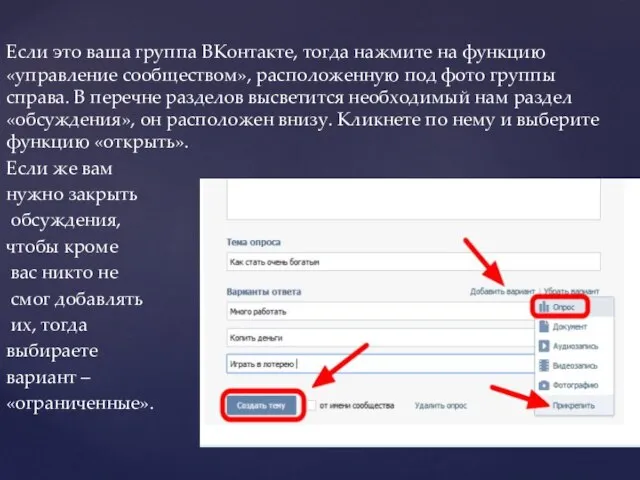
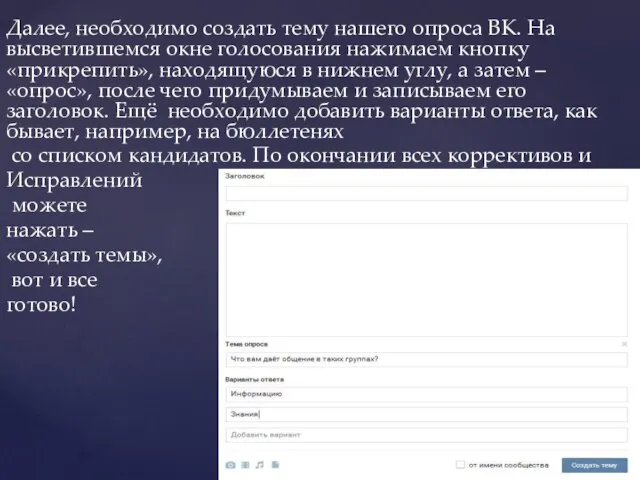

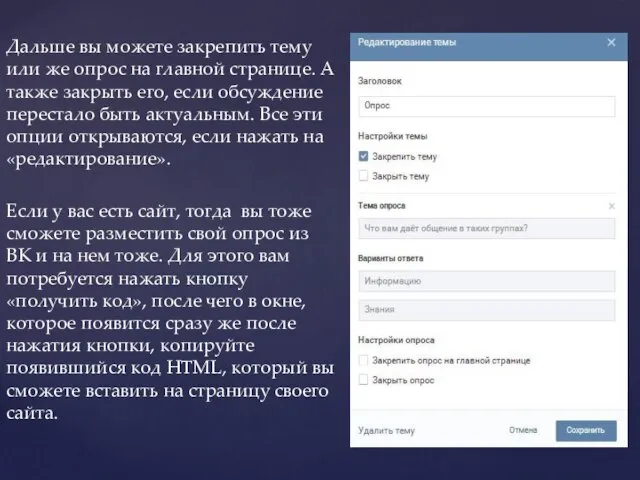

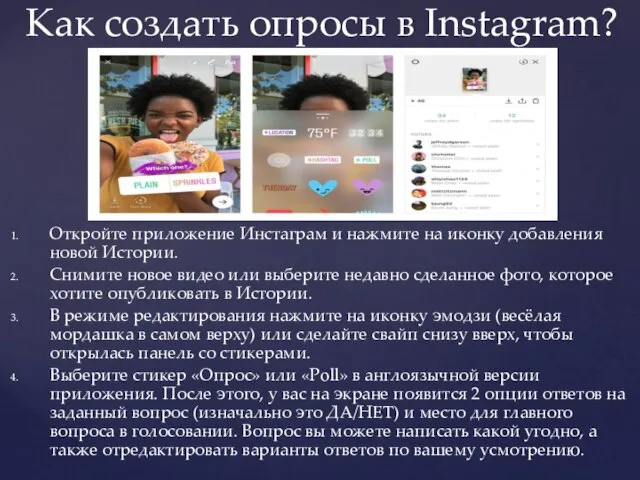



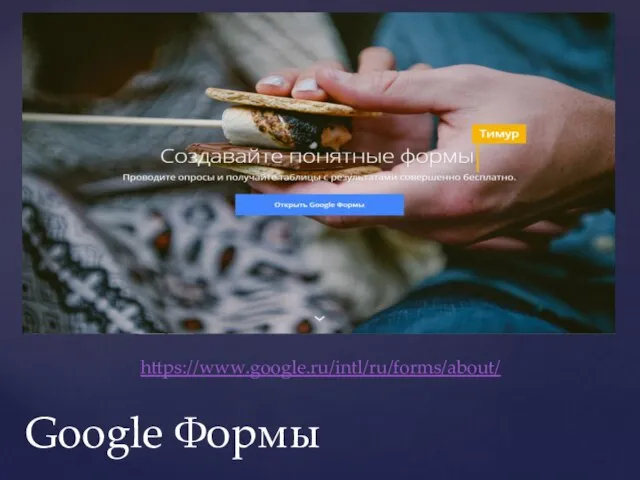
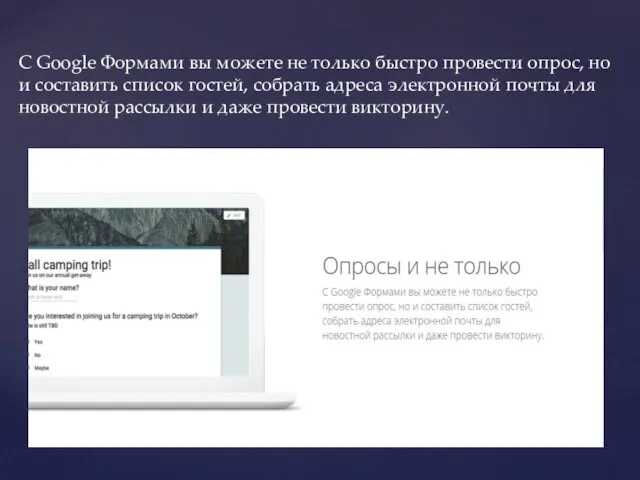

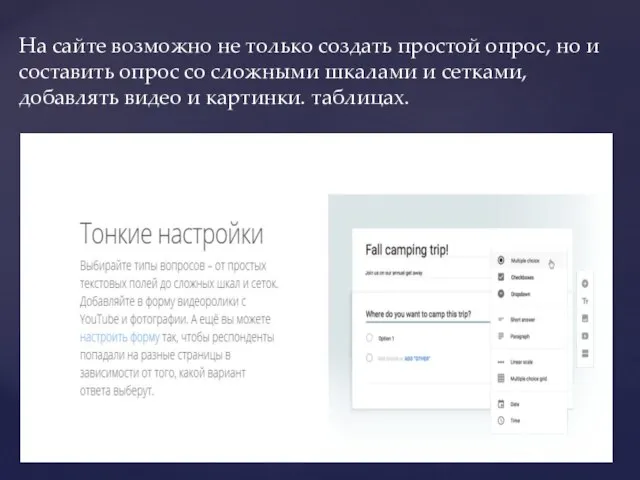
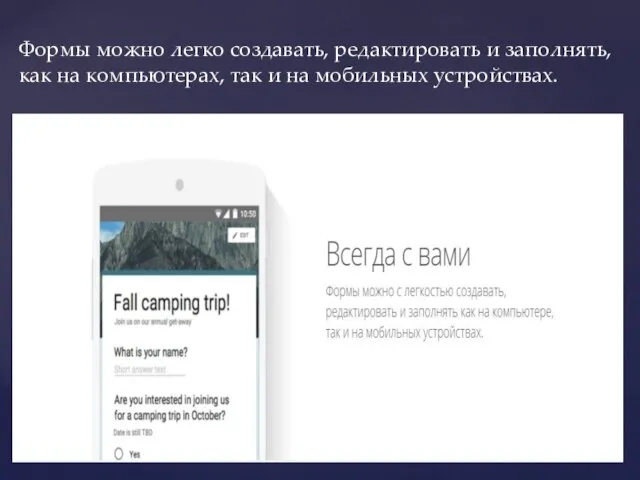
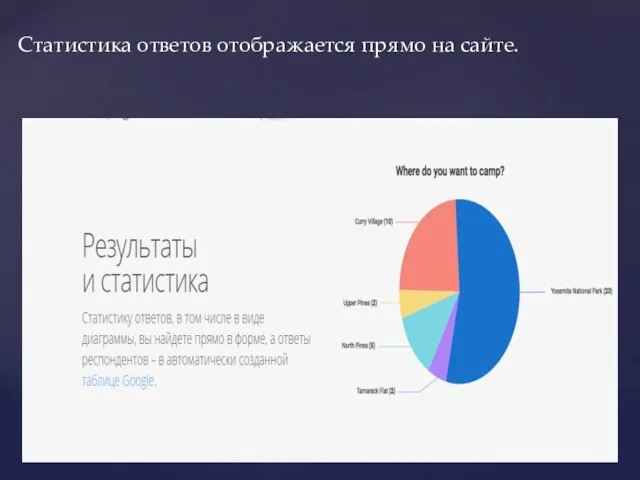
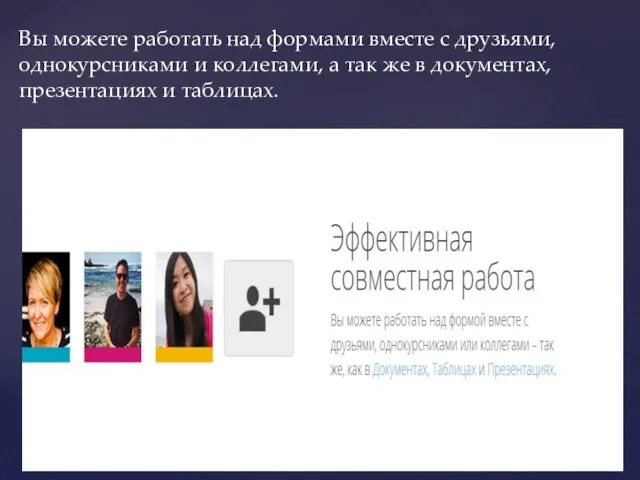
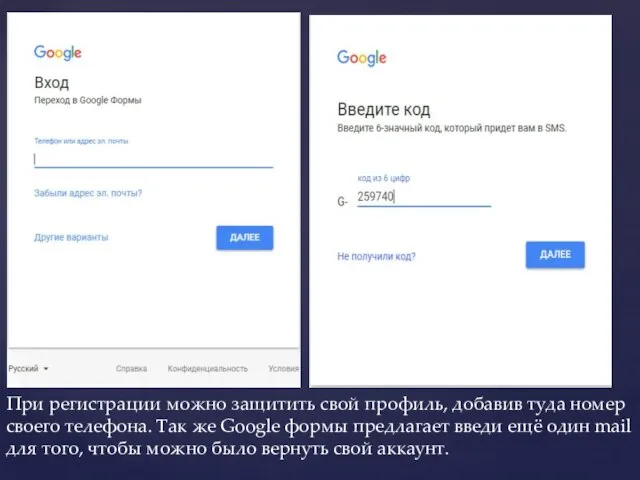
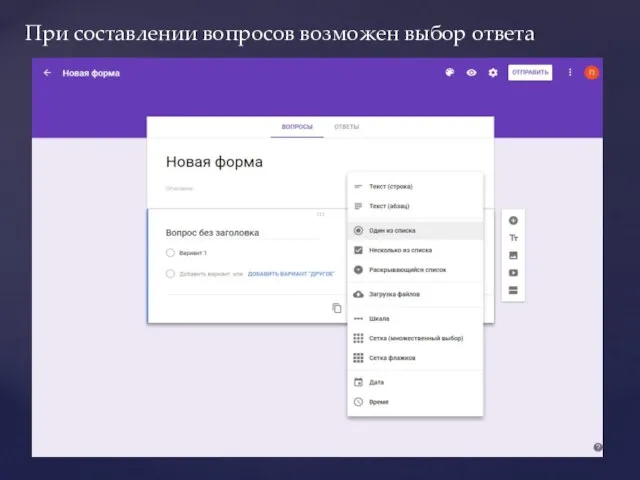
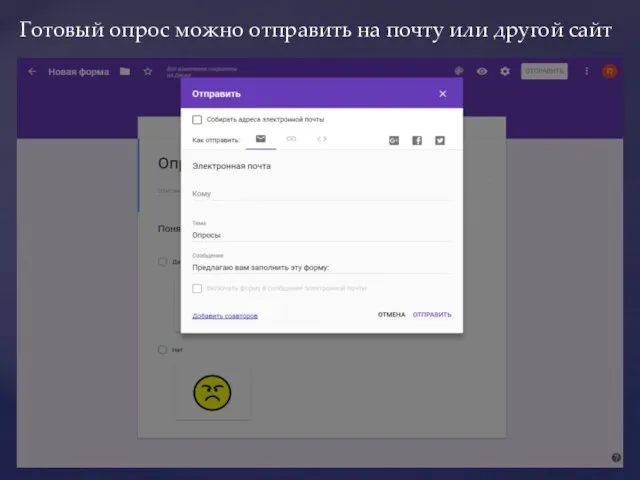

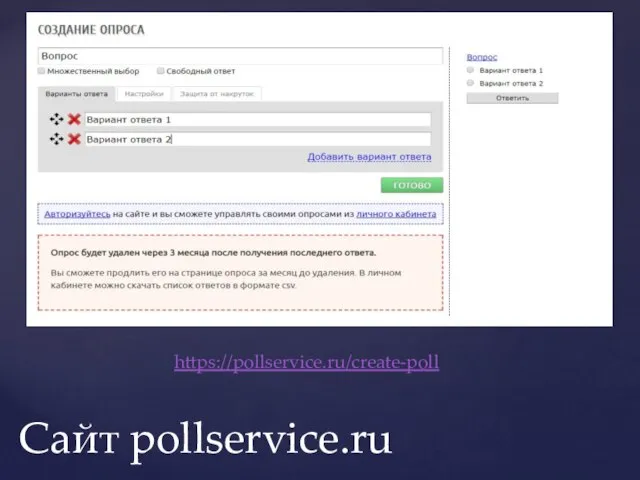
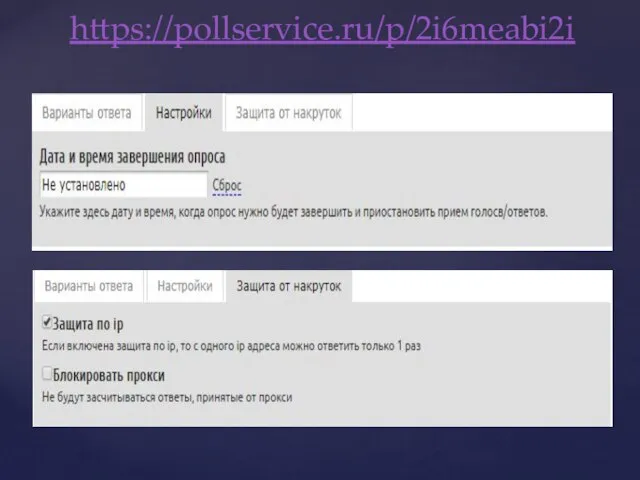
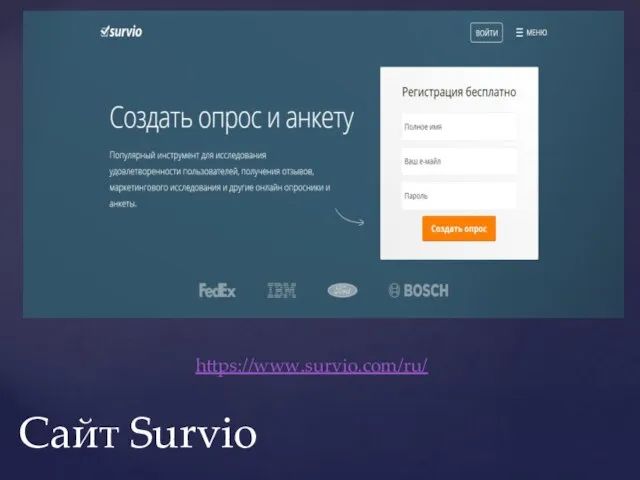
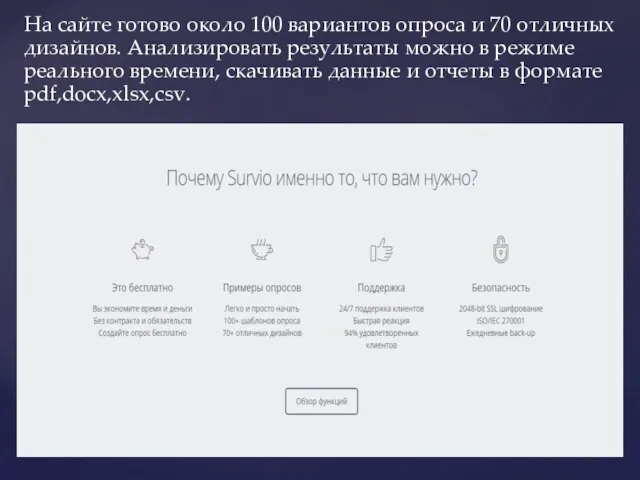
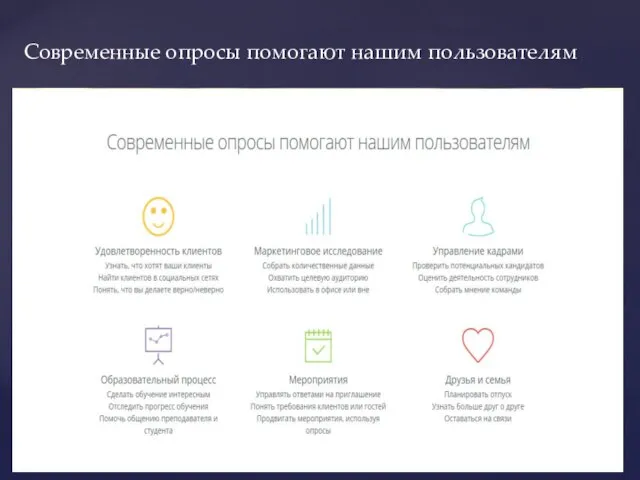
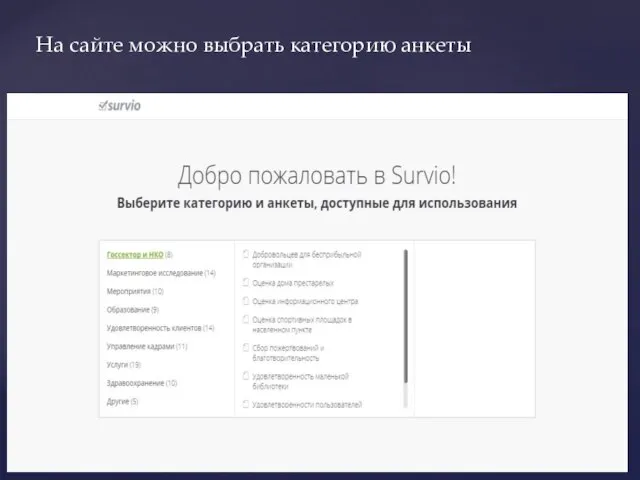
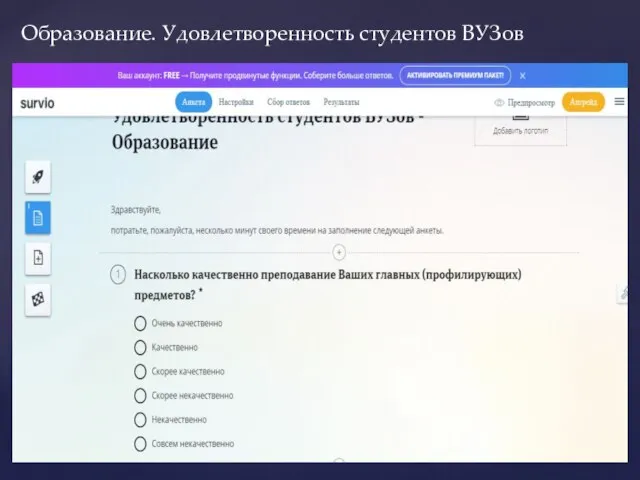
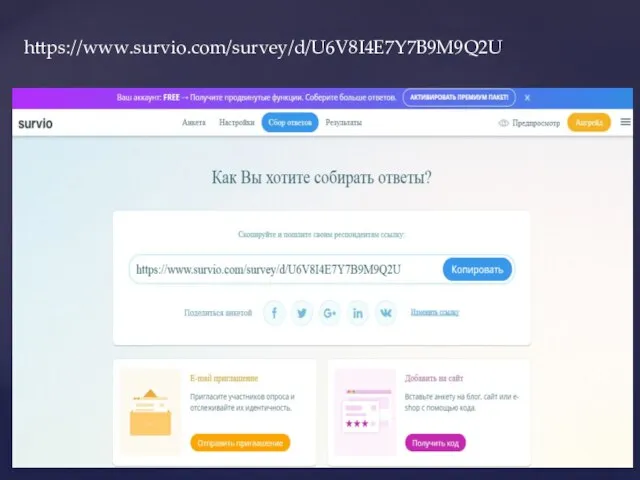
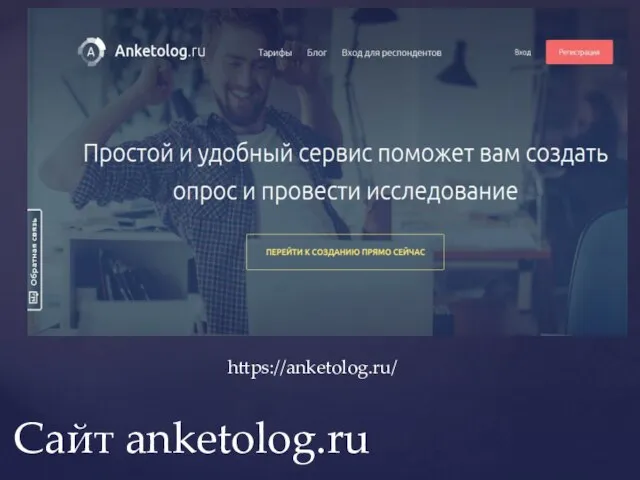
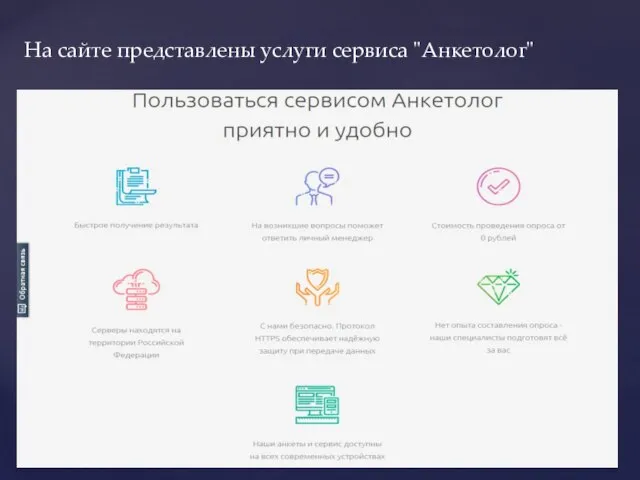

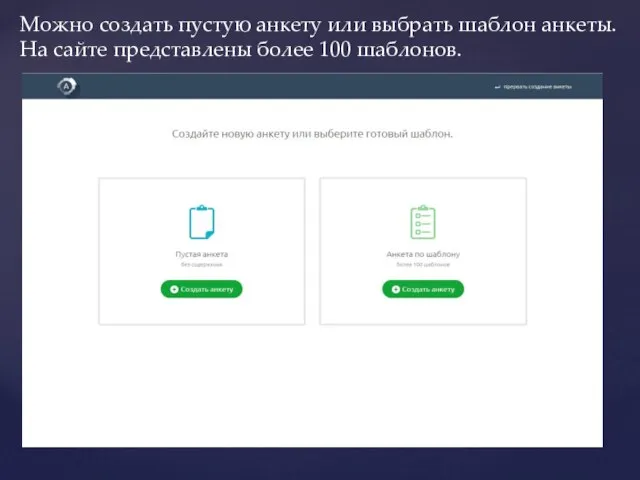
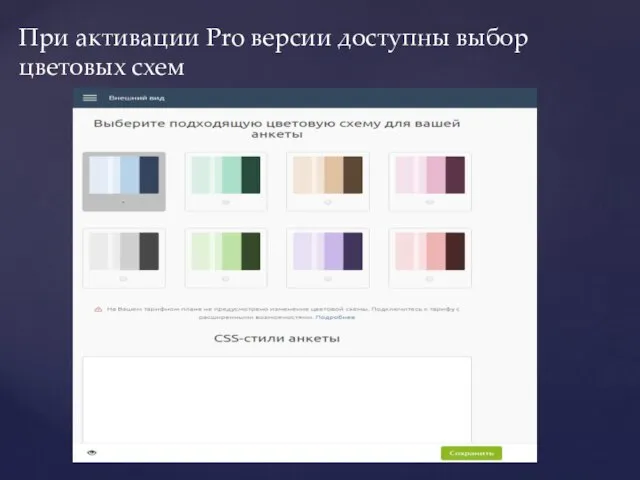
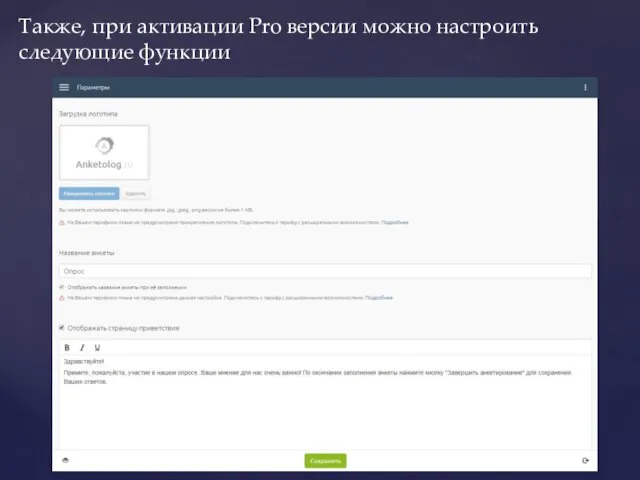
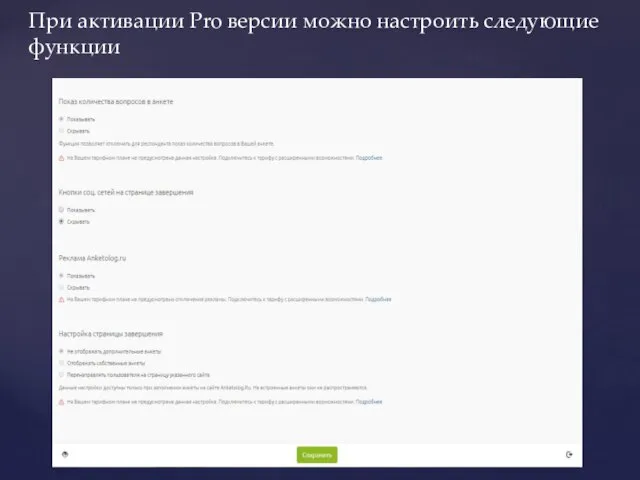
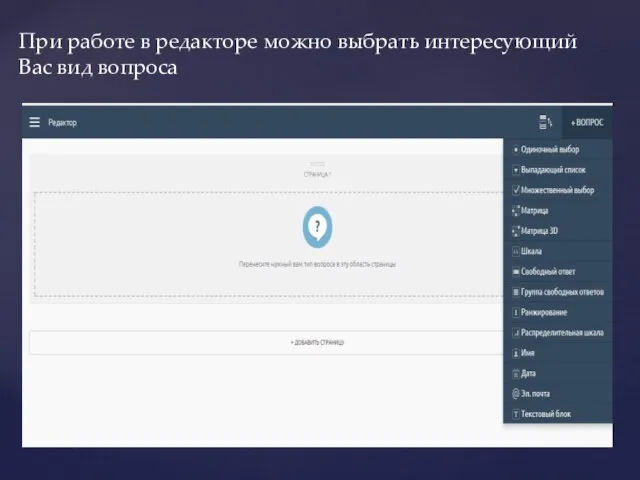
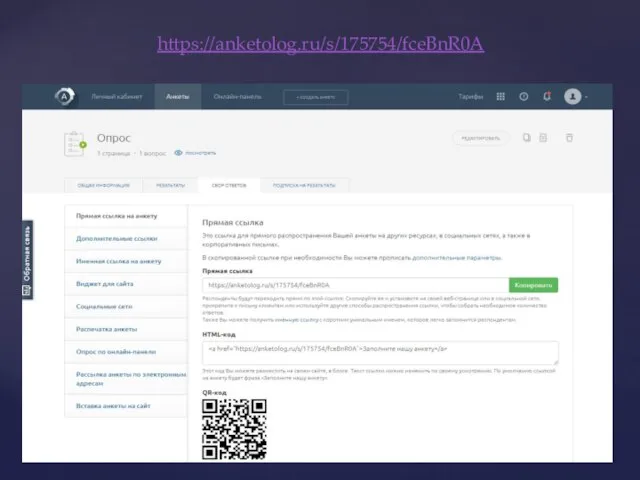
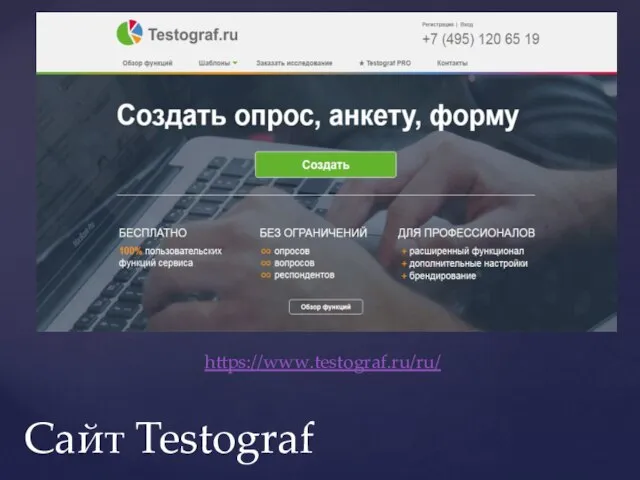
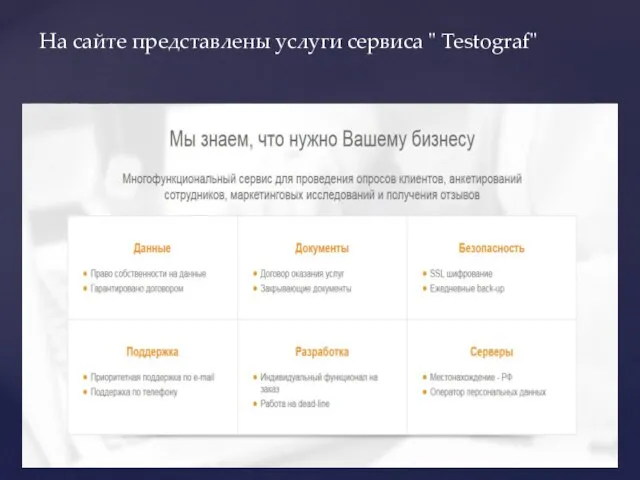

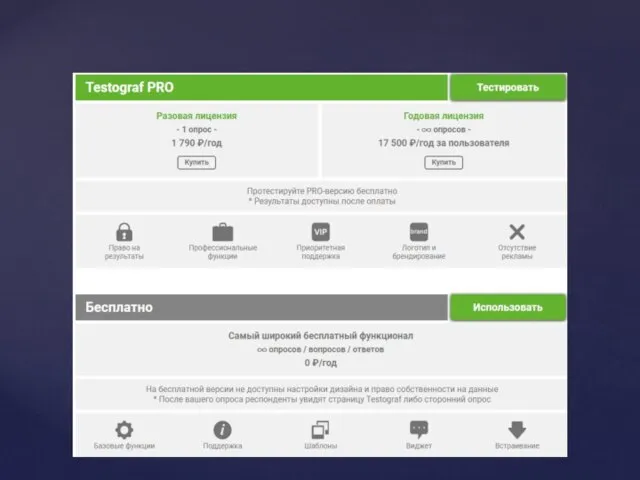
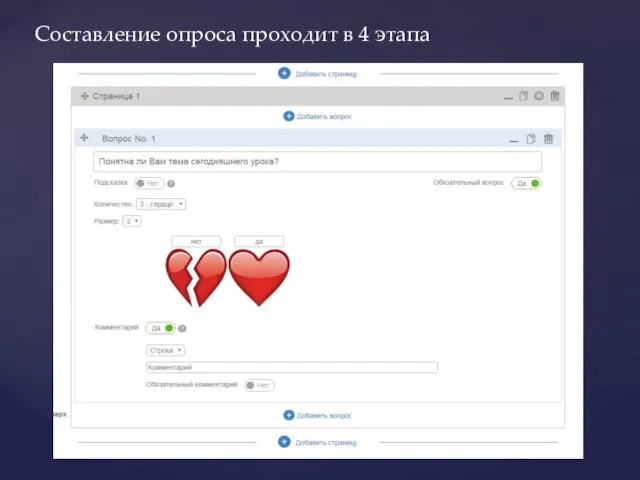
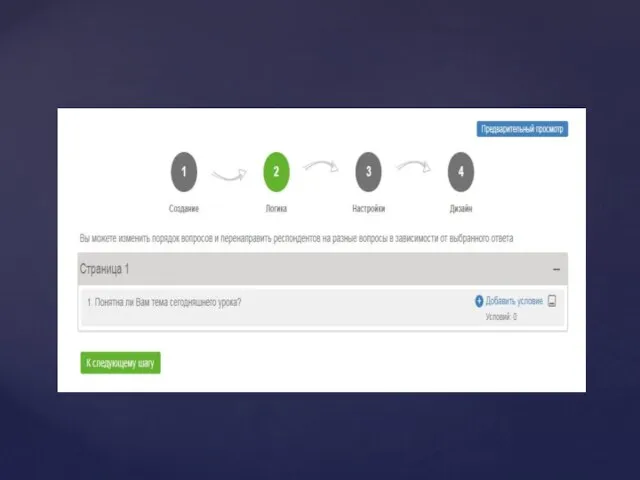

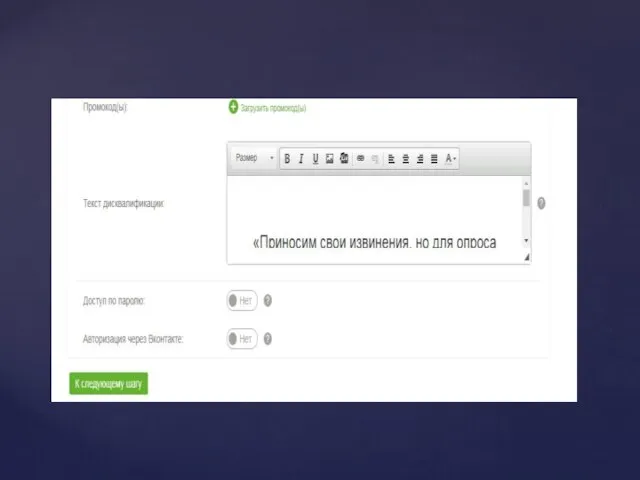
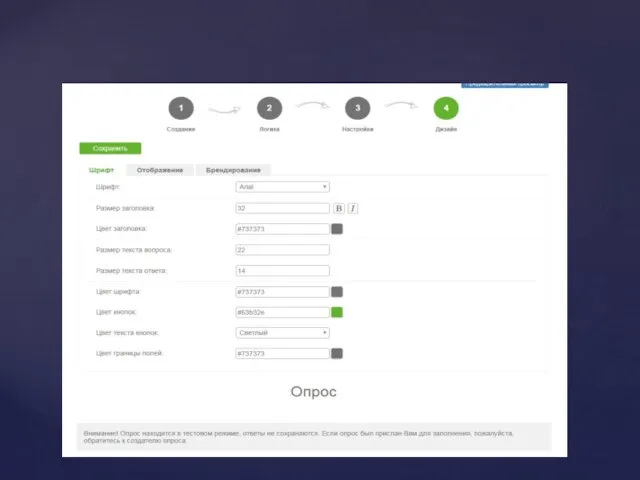
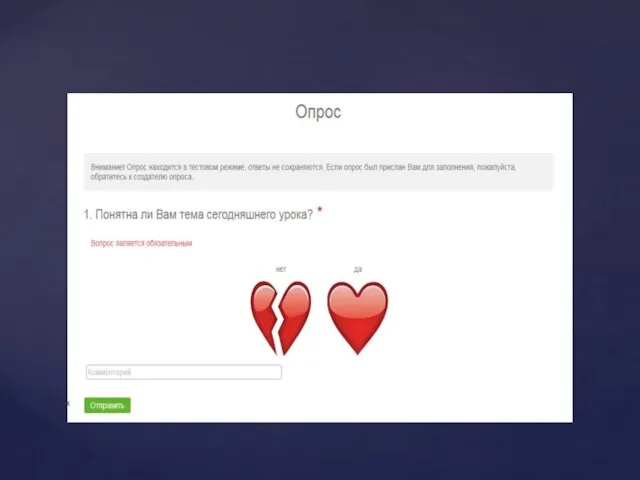
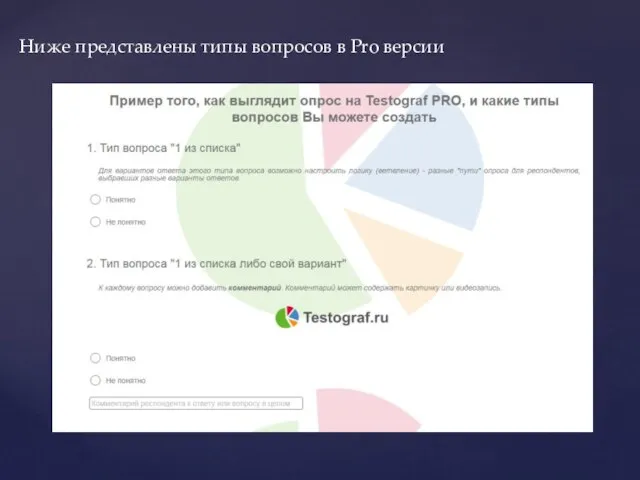
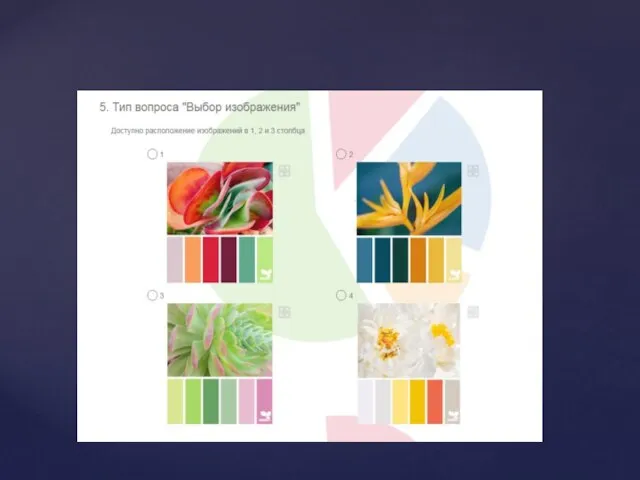
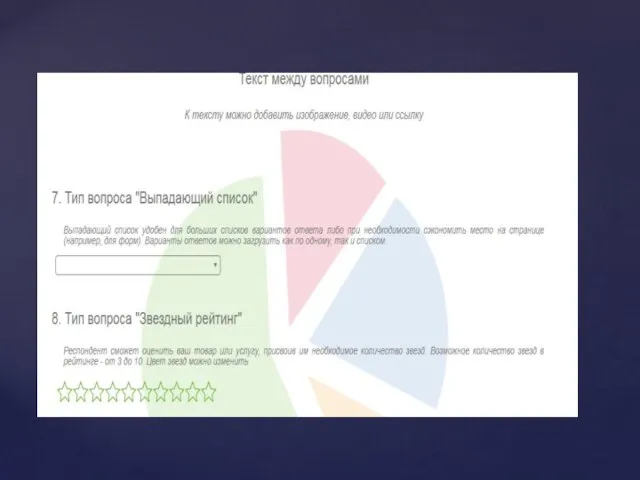

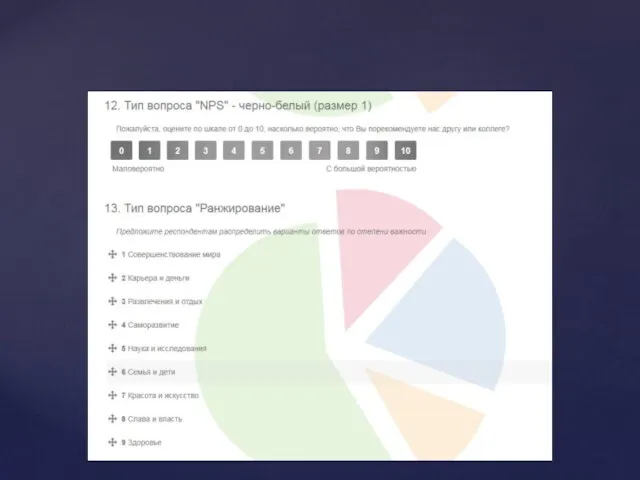
 Процедуры и функции. Заголовок и тело процедур и функций, классификация параметров. Вызов процедур и функций
Процедуры и функции. Заголовок и тело процедур и функций, классификация параметров. Вызов процедур и функций Информационные системы профессиональной деятельности
Информационные системы профессиональной деятельности Подготовка фильма к выводу. Предварительная обработка
Подготовка фильма к выводу. Предварительная обработка Аттестационная работа. Интернет – добро или зло. 9 класс
Аттестационная работа. Интернет – добро или зло. 9 класс Алгоритмизация и требования к алгоритму
Алгоритмизация и требования к алгоритму  Циклические алгоритмы Определение Виды циклических алгоритмов Цикл с параметром Решение задач с использованием цикла с параме
Циклические алгоритмы Определение Виды циклических алгоритмов Цикл с параметром Решение задач с использованием цикла с параме Мобильная связь
Мобильная связь Компьютерная арифметика
Компьютерная арифметика Теоретические основы информатики. Виды операций. Хранение данных
Теоретические основы информатики. Виды операций. Хранение данных Java SE 8
Java SE 8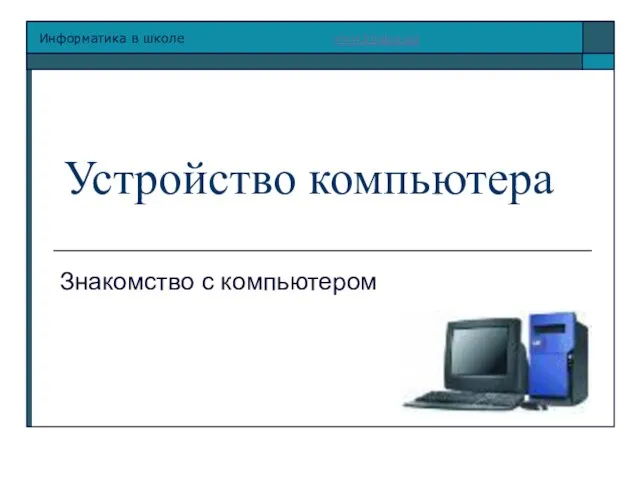 Устройство компьютера. Знакомство с компьютером
Устройство компьютера. Знакомство с компьютером Единый Личный Кабинет Ростелеком
Единый Личный Кабинет Ростелеком Объекты и их имена
Объекты и их имена Технические средства мультимедиа
Технические средства мультимедиа Курс: Методы обработки информации
Курс: Методы обработки информации Power Point 2007. Програма для створення яскравих презентацій
Power Point 2007. Програма для створення яскравих презентацій Алгоритмы на графах. Лекция 5
Алгоритмы на графах. Лекция 5 Хранение информации
Хранение информации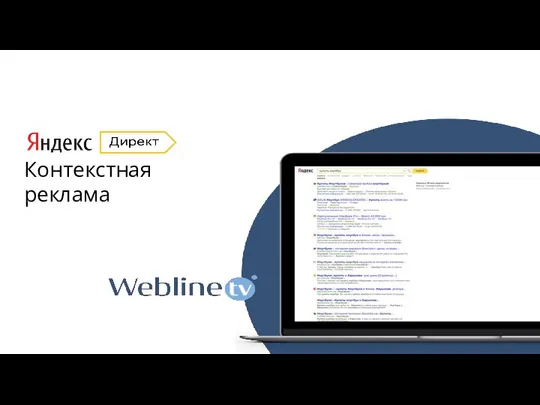 Контекстная реклама
Контекстная реклама Многообразие периферийных устройств
Многообразие периферийных устройств Презентация ТБ и организация рабочего места в кабинете информатики
Презентация ТБ и организация рабочего места в кабинете информатики Презентация на тему Текстовая информация
Презентация на тему Текстовая информация  Палитры цветов в системах цветопередачи RGB, CMYK и HSB
Палитры цветов в системах цветопередачи RGB, CMYK и HSB Базы данных
Базы данных Компьютер. История ВТ
Компьютер. История ВТ Графическое представление алгоритмов
Графическое представление алгоритмов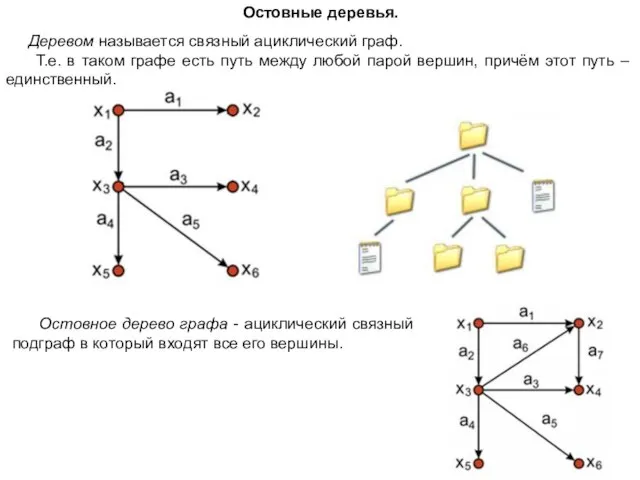 Остовные деревья
Остовные деревья «Повторение» и почему его называют циклом?
«Повторение» и почему его называют циклом?